Bracktsタブ
Bracktsとは、どうやら「囲み文字」の意味らしいです。
特定の文字列で囲まれた領域(「/*」と「*/」で囲まれた、「/*コメント*/」のようなもの)の文字の色やスタイルを設定するためのタブです。
htmlのタグの色を変えたいときなどはこのタブで設定をします。
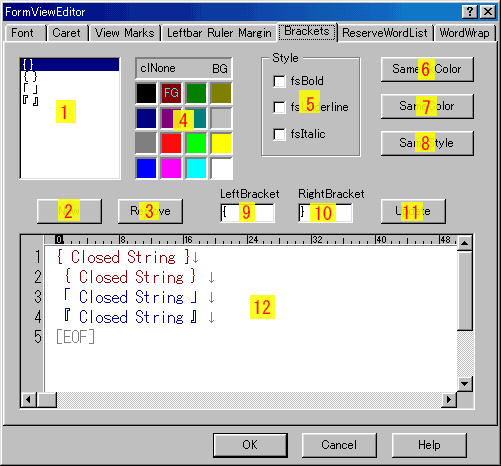
- 囲み文字リスト
- 追加ボタン
- 削除ボタン
- 色選択パレット
- フォントスタイル設定
- 背景色統一ボタン
- フォント色統一ボタン
- スタイル統一ボタン
- 左側の囲み文字の設定
- 右側の囲み文字の設定
- 決定ボタン
- サンプル表示用ウインドウ
- 囲み文字リスト
囲み文字に設定したものがここに表示されます。
編集したい項目がある場合、ここで選択します。 - 追加ボタン
新しい囲み文字を設定したいときに、これを押すと、9,10のエディタ部分がブランクに(何も表示されなくなり)ます。 - 削除ボタン
囲み文字リストで選択した項目を削除します。
確認ダイアログは出ないので忘れっぽい人は慎重に。 - 色選択パレット
囲み文字リストで選択した項目のフォント色を選択します。
クリックで文字色、右クリックで背景色を選択。
上部の「clNone」を選ぶと通常のテキストと同じ設定になります。 - フォントスタイル設定
囲み文字リストで選択した項目のスタイルを選択します。
「fsBold」をチェックすると太字に、「fsItalic」をチェックすると斜体に、なり、「fsUnderline」をチェックすると下線が引かれます。
何もチェックしなければ、通常通りに表示されます。 - 背景色統一ボタン
ボタンを押すと、囲み文字リストに表示されているすべての項目の背景色が現在の項目の背景色と同じ色になります。 - フォント色統一ボタン ボタンを押すと、囲み文字リストに表示されているすべての項目のフォント色が現在の項目のフォント色と同じ色になります。
- スタイル統一ボタン ボタンを押すと、囲み文字リストに表示されているすべての項目のスタイルが現在の項目のスタイルと同じ色になります。
- 左側の囲み文字の設定
左側の囲み文字を設定します。
指定できる文字の種類や文字数に制限はありません。 - 右側の囲み文字の設定
右側の囲み文字を設定します。
指定できる文字の種類や文字数に制限はありません。 - 決定ボタン
左右の囲み文字が決定したらこのボタンを押します。
すると囲み文字リストに新たな項目が追加され、サンプル表示用ウインドウにも新たなサンプルが表示されます。 - サンプル表示用ウインドウ
どれか一つでも設定を変えるとすぐにこちらのウインドウに反映されます。